Como Emitir um CT-e de Subcontratação?
O que é CT-e de Subcontratação?
O CT-e de Subcontratação, é o documento emitido pela transportadora subcontratada para cobrar o frete da transportadora que a contratou.
Na subcontratação de frete, são emitidos dois tipos de Conhecimento de Transporte Eletrônico:
- CT-e Normal: é obrigatório e deve ser emitido pela transportadora contratante. Nele, há recolhimento de impostos como o ICMS e deve ser informado que o serviço será realizado por outra transportadora.
- CT-e de subcontratação: só pode ser emitido pela transportadora subcontratada. Este CT-e deve conter os dados da transportadora contratante e não precisa recolher o ICMS, pois isso já foi feito no CT-e Normal emitido pela transportadora contratante.
O que é preciso para emitir o CT-e de Subcontratação?
Será preciso ter a chave do CT-e, emitido pela Transportadora Subcontratante, também as NF-es que foram referenciadas nesse CT-e.
Como fazer o CT-e de Subcontratação?
No Hermes, acesse o Módulo Expedição – Fretes

Use a ação NOVO, da barra de ações.

Altere o Tipo de Serviço, para Subcontratação.
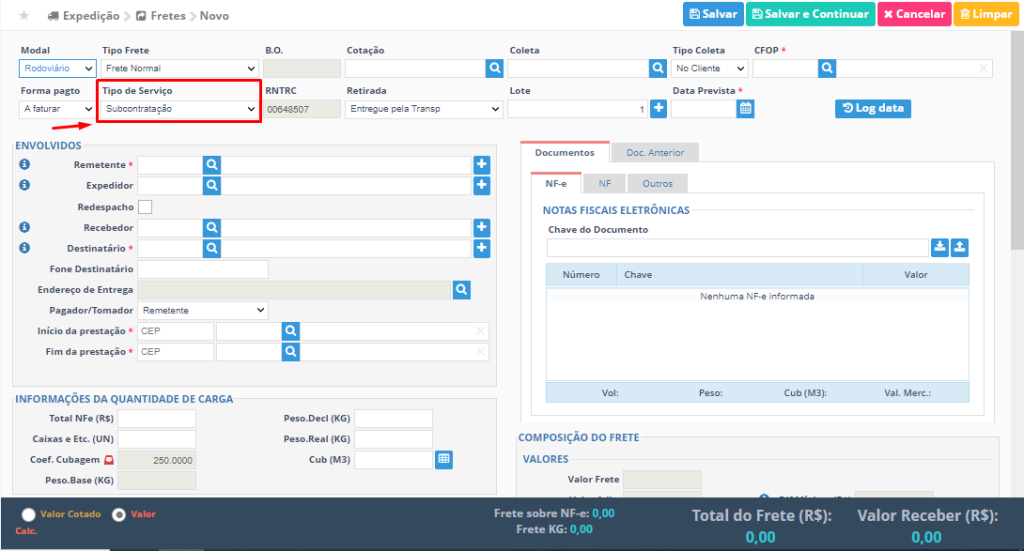
Será liberado a aba DOCUMENTO ANTERIOR, onde deve informar o Emitente (Transportadora contratante), essa empresa deve estar cadastrada no cadastro de pessoas, como um cliente, no link abaixo é mostrado como realizar esse cadastro.
https://faq.hermestms.com.br/cadastro-de-pessoas/
Também é preciso informar a chave do CT-e emitido pela empresa de Transporte contratante.
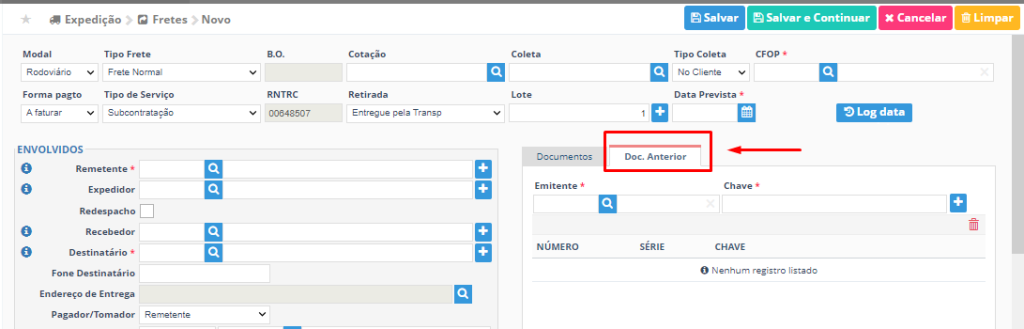
Após informar o Emitente e a chave do CT-e emitido pela Transportadora contratante, use o botão +, para incluir a informação.
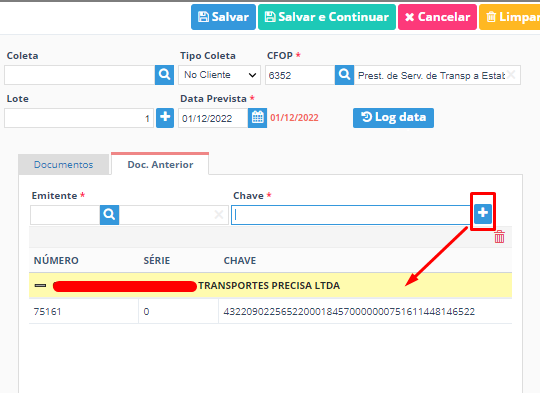
Na aba Documentos, informe os documentos que serão transportados nesse CT-e.
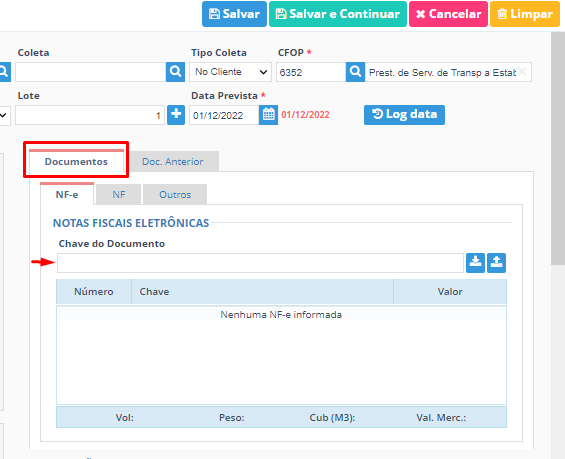
A inclusão da NF-e pode ser realizada de duas formas diferentes, usando o XML ou a Chave da NF-e.
Usando o arquivo XML da NF-e: clique na ação para inserir a NF-e através do Upload do arquivo XML da nota, e selecione o arquivo no seu computador.
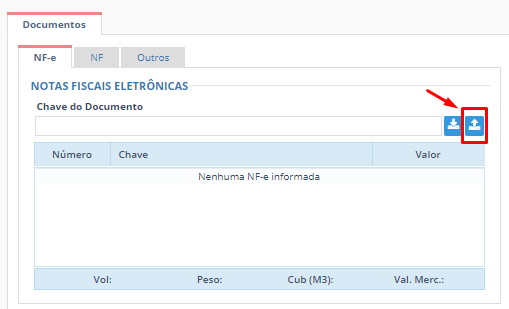
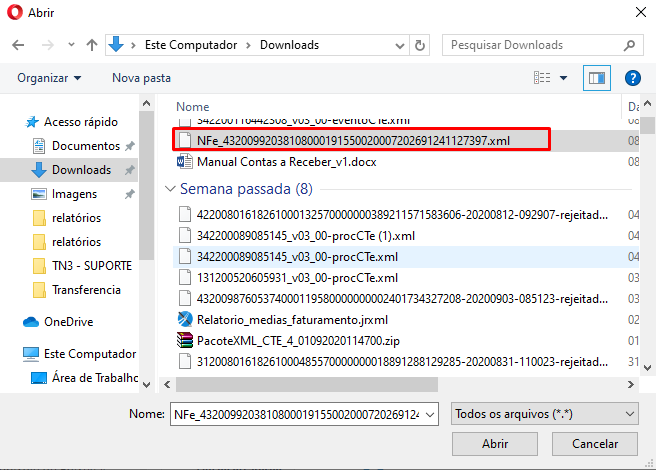
Após carregar o XML, o sistema fará o preenchimento dos Envolvidos e as Informações da Quantidade de Carga, conforme as informações contidas no XML.
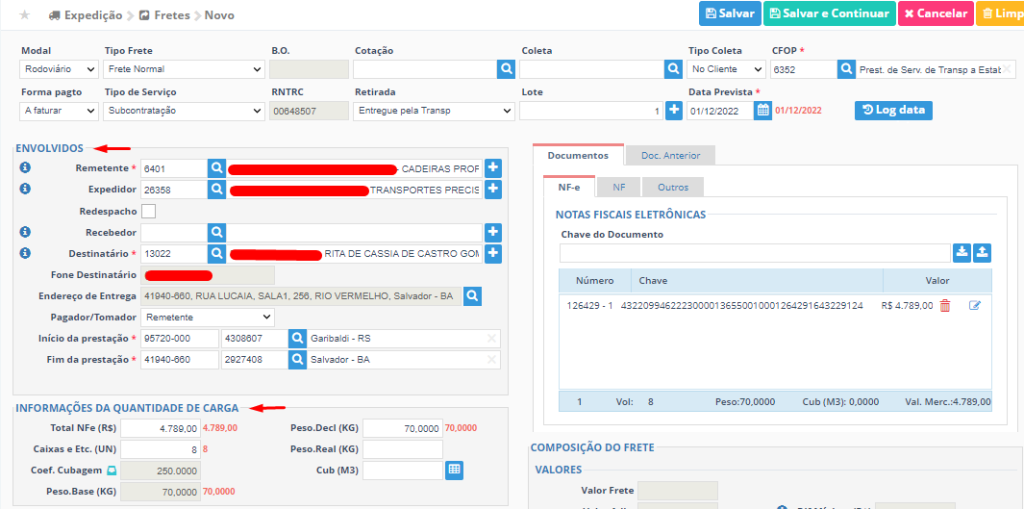
Usando a chave da NF-e: digite a chave de acesso de 44 dígitos.
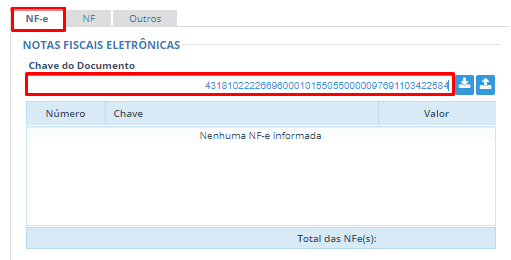
A modal para cadastrar a NF-e é aberta, a chave, o número e série, já são preenchidos porque essas informações estão contidas na chave da NF-e.
Será preciso informar manualmente o Valor Total da NF-e, Volumes e Peso.
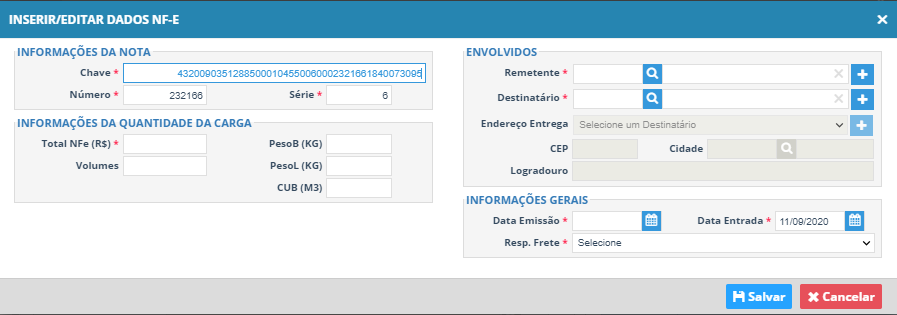
Caso os envolvidos não estejam cadastros no sistema, use o botão + para realiza o cadastro do remetente e/ou destinatário.
Informe a data de emissão da NF-e e o responsável pelo pagamento do Frete.

Após preencheras informações da NF-e, use o botão Salvar.
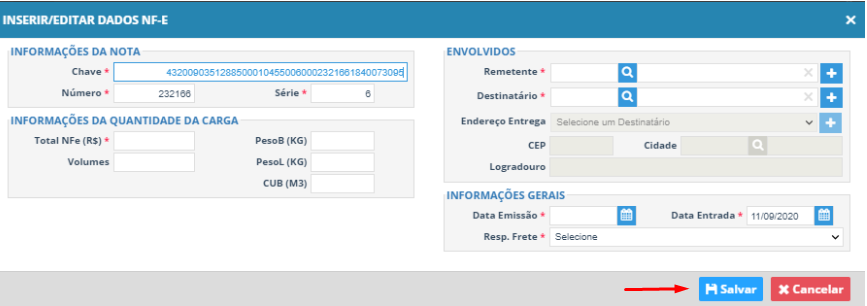
As informações da NF-e serão passadas ao CT-e.
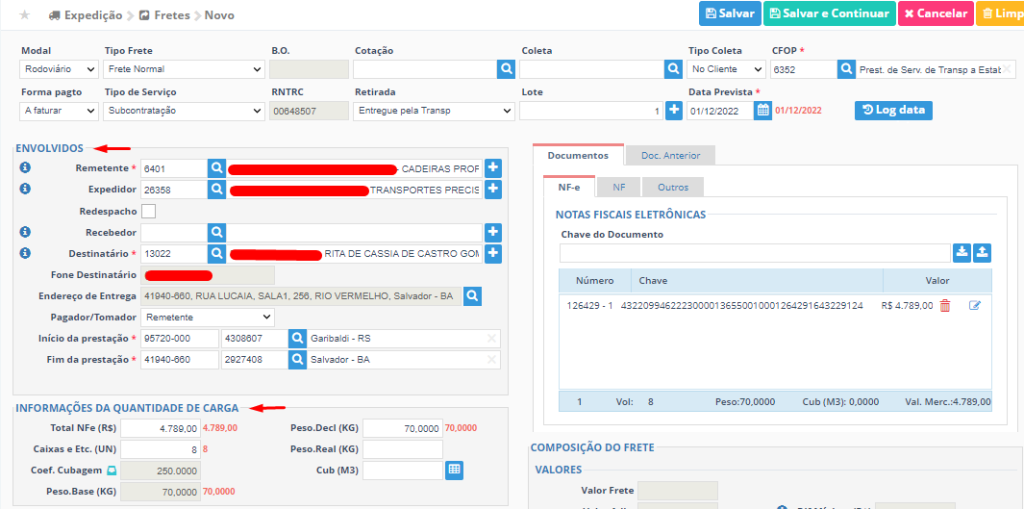
Em um CT-e de subcontratação o Expedidor será sempre o Emitente do CT-e Anterior (Transportadora Contratante) e o Pagador do CT-e deve ser Expedidor.
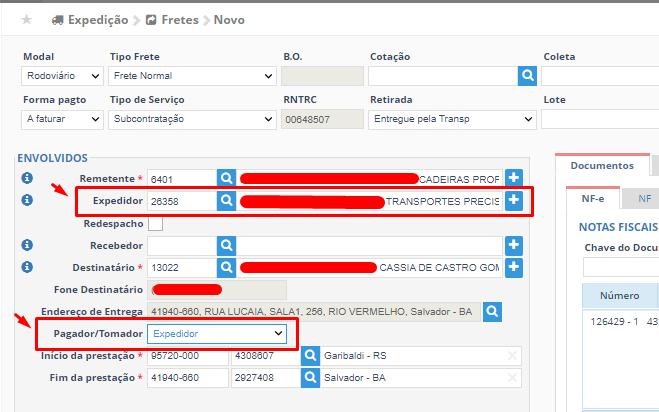
Tipo de transporte: Fracionado ou Fechado.
Tabela: Marque a opção, Não usar tabela.
Natureza de carga: Selecione uma natureza de carga cadastrada, ou use Diversos.
Produto predominante: Informe o produto com maior volume na carga ou se não tiver use, Diversos.
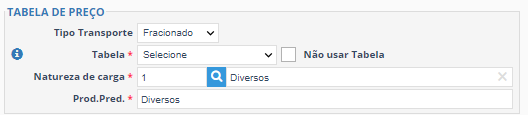
Composição do Frete: informe o Valor Frete que será cobrado.
Também pode ser informado o valor de acréscimo, desconto e valor adicional se for o caso.
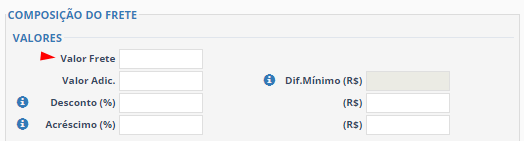
O valor do ICMS será ZERO, não é preciso recolher o ICMS, pois isso já foi feito no CT-e Normal emitido pela transportadora contratante.
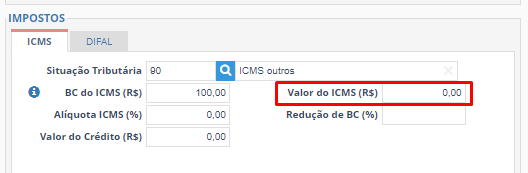
Data Prevista: informe a data prevista para entrega, campo obrigatório.

Verifique se as informações estão corretas e Salve o CT-e.
Salvar: salva e fecha a tela do CT-e.

Após salvar o CT-e, ele fica na listagem de CT-es do módulo Fretes, disponível para emissão, edição ou cancelamento.


Para emitir o CT-e, selecione o CT-e, e utilize a ação EMITIR DOCUMENTOS na barra de ações, como demonstrado na imagem abaixo.

Quando o processo de emissão for finalizado e se o CT-e passou na validação do SEFAZ, apresentará a Situação AUTORIZADO.

Também ficará disponível os ícones para baixar o XML e a DACTE do CT-e.
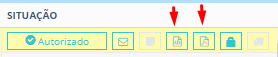
Pronto CT-e de Subcontratação emitido.


